BodyPaint 3D gir stor fleksibilitet når det gjelder å opprette og redigere materialer for 3D-modellene dine. Du vil ofte komme over behovet for å duplisere materialer og tilpasse dem for ulike objektdeler. Men vær forsiktig! Det finnes feller du bør unngå for å unngå frustrasjon og jobbe mer effektivt. I denne guiden vil du lære, trinn for trinn, hvordan du kan duplisere og tilpasse materialer i BodyPaint 3D uten å måtte finne ut hvorfor noe ikke fungerer.
Viktigste funn
- Duplisering av materialer i BodyPaint 3D krever forståelse for strukturen av materialene.
- Sletting av lag i dupliserte materialer kan føre til utilsiktede endringer.
- Bruk av farge-Ropper er en effektiv metode for å overføre nøyaktige farger.
- Når du arbeider med UV-er, er det viktig å fastsette disse på forhånd for å oppnå ønskede resultater.
Trinn-for-trinn-guide
Trinn 1: Velg og dupliser materiale
Begynn med å velge materialet du ønsker å tilpasse i objektvisningsvinduet. En enkel dupliseringsprosess kan utføres med hurtigtastene Command C og Command V (eller Kontroll C og Kontroll V). Det anbefales ofte å jobbe med et eksisterende materiale for å beholde grunnlagene og fargene.

Trinn 2: Redigere materiale og slette lag
Åpne det dupliserte materialet og sjekk de inkluderte lagene. Du vil oppdage at sletting av et bestemt lag også påvirker det originale materialet. For å unngå dette, bør du først slette teksturene i diffusjonslaget og fargekanalen. Dette trinnet er avgjørende for å sikre at ingen uønskede elementer vises i ditt nye materiale.

Trinn 3: Bruke farge-Ropper
For å overføre den eksakte fargen fra det originale materialet, bruk farge-Ropper. Gå til BodyPaint 3D-maler-modus og sørg for at du har valgt riktig materiale og fargekanal. Farge-Ropper lar deg overføre fargen presist uten at du må justere den manuelt - en stor fordel for å unngå feil.
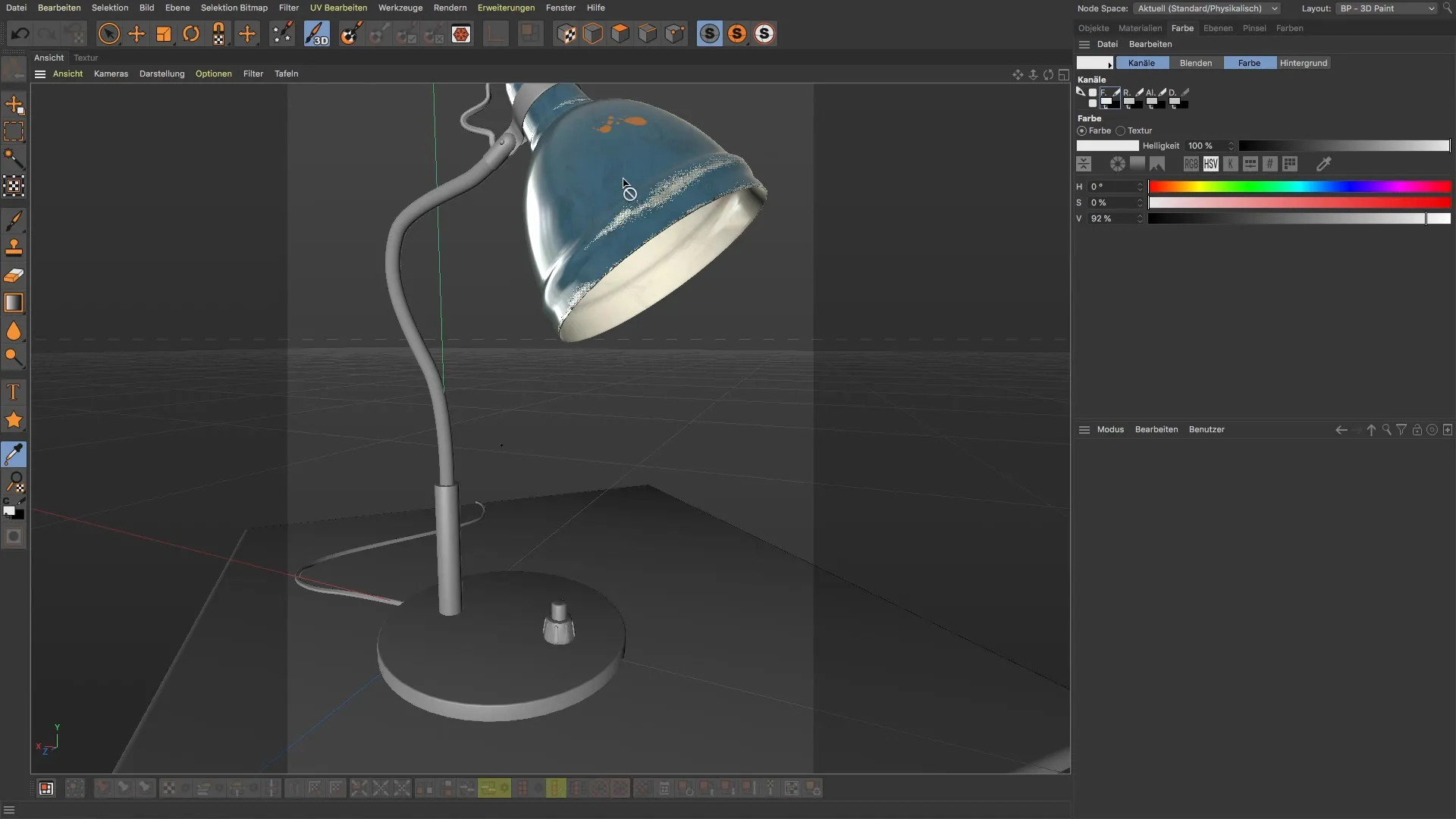
Trinn 4: Opprett nye teksturer
Etter at du har overført fargene vellykket, opprett en ny tekstur for din duplikat. Dette er nødvendig for å sikre at teksturen ikke inneholder rester fra de slettede lagene. Sørg for at forkantsfargen er riktig innstilt - den bør inneholde den tidligere valgte fargen for å oppnå et enhetlig utseende.
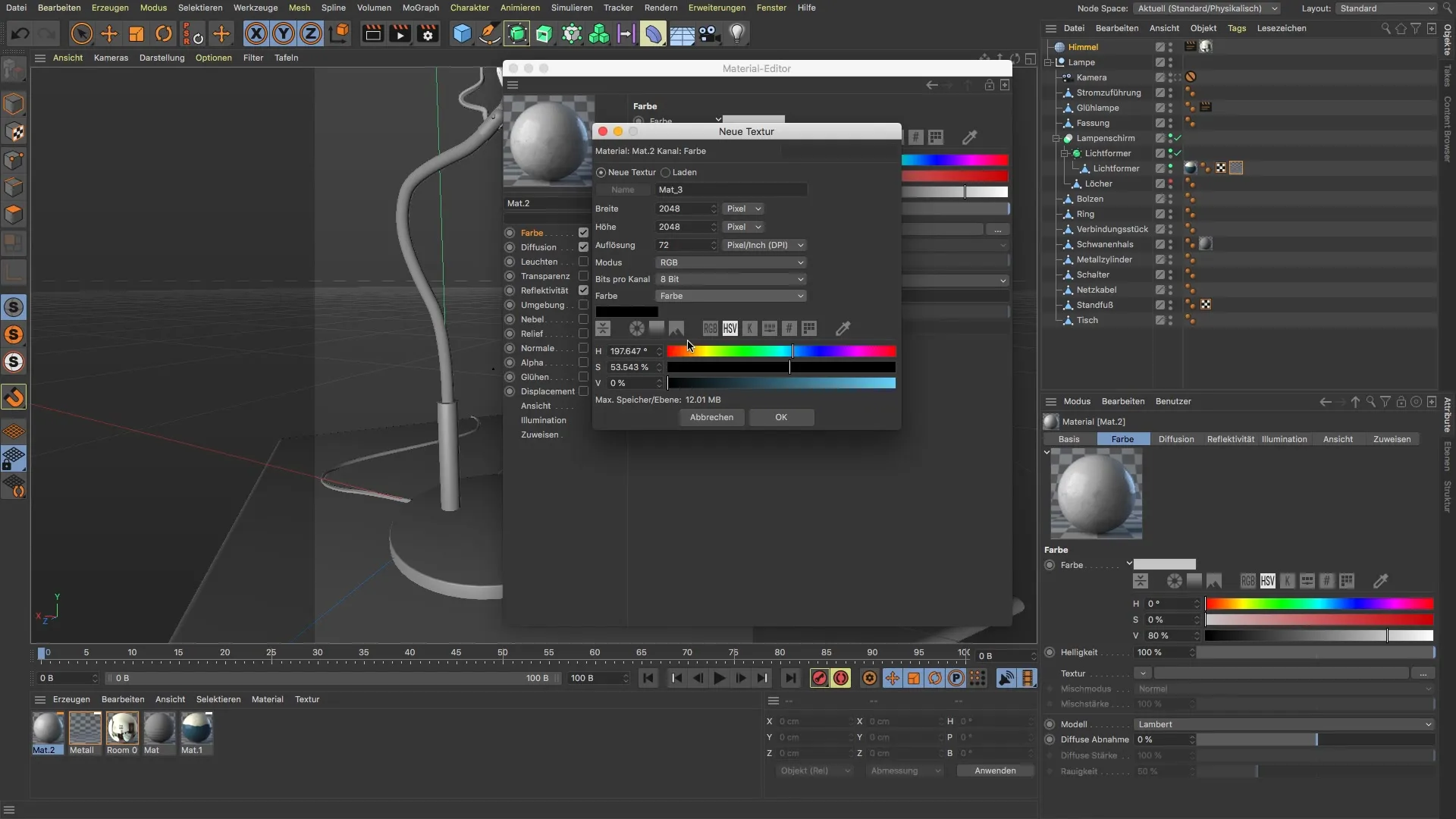
Trinn 5: Ta hensyn til teksturer i diffusjonskanalen og fargekanalen
I tillegg til den nye fargeteksturen er det viktig å sjekke teksturene i diffusjonskanalen. Fjern unødvendige standardteksturer og sørg for at kun de teksturene du har opprettet blir brukt. Dette gir et harmonisk utseende og unngår problemer som kan oppstå på grunn av tidligere lagrede teksturer.
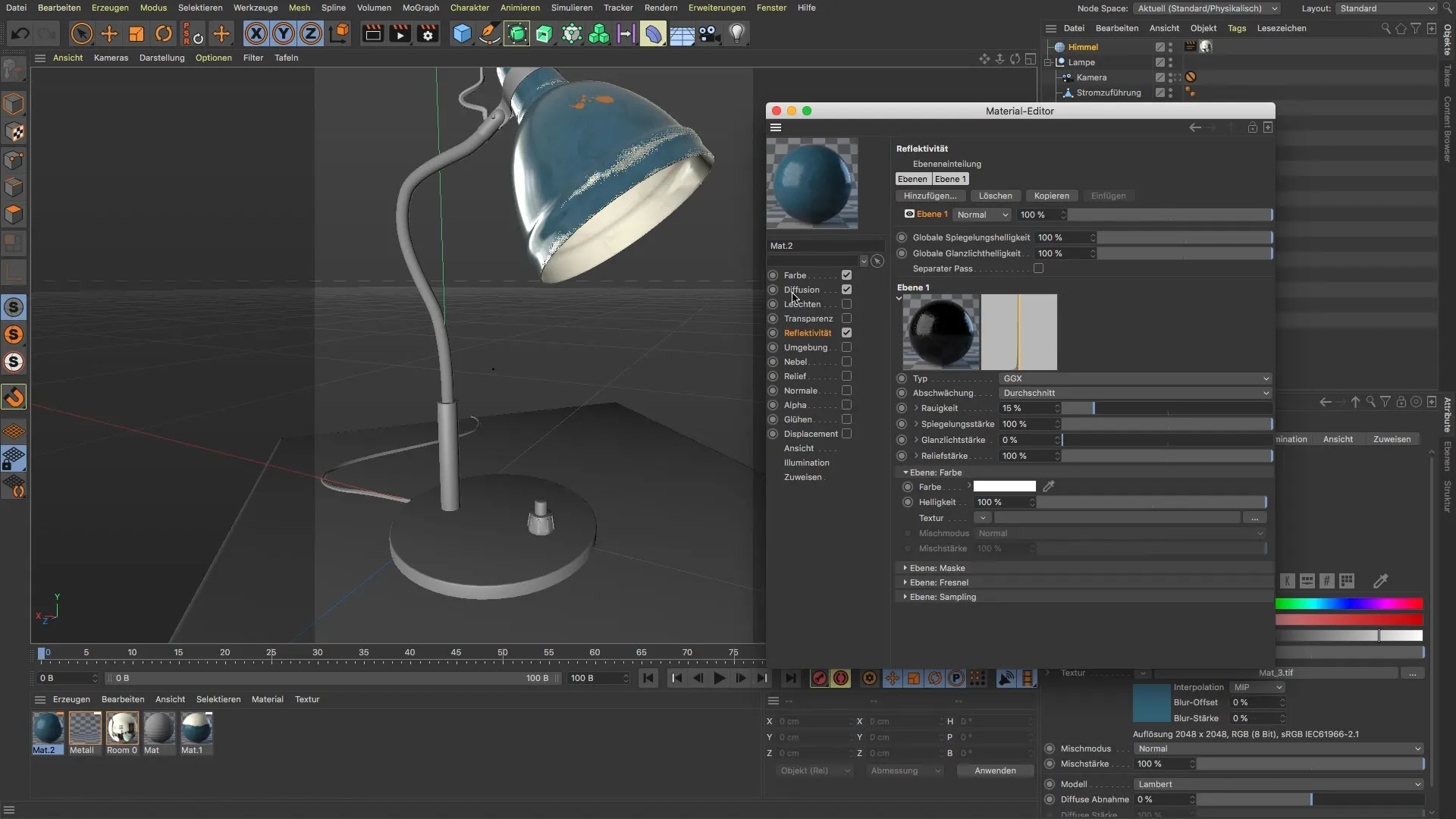
Trinn 6: Korrekt tildeling av materialer
Nå er det på tide å tildele det redigerte materialet til objektet ditt. Sørg for at UV-ene til objektet allerede er riktig avviklet. Feil UV-redigering kan føre til uventede resultater, så det er viktig å forsikre deg om at all UV-informasjon er korrekt.
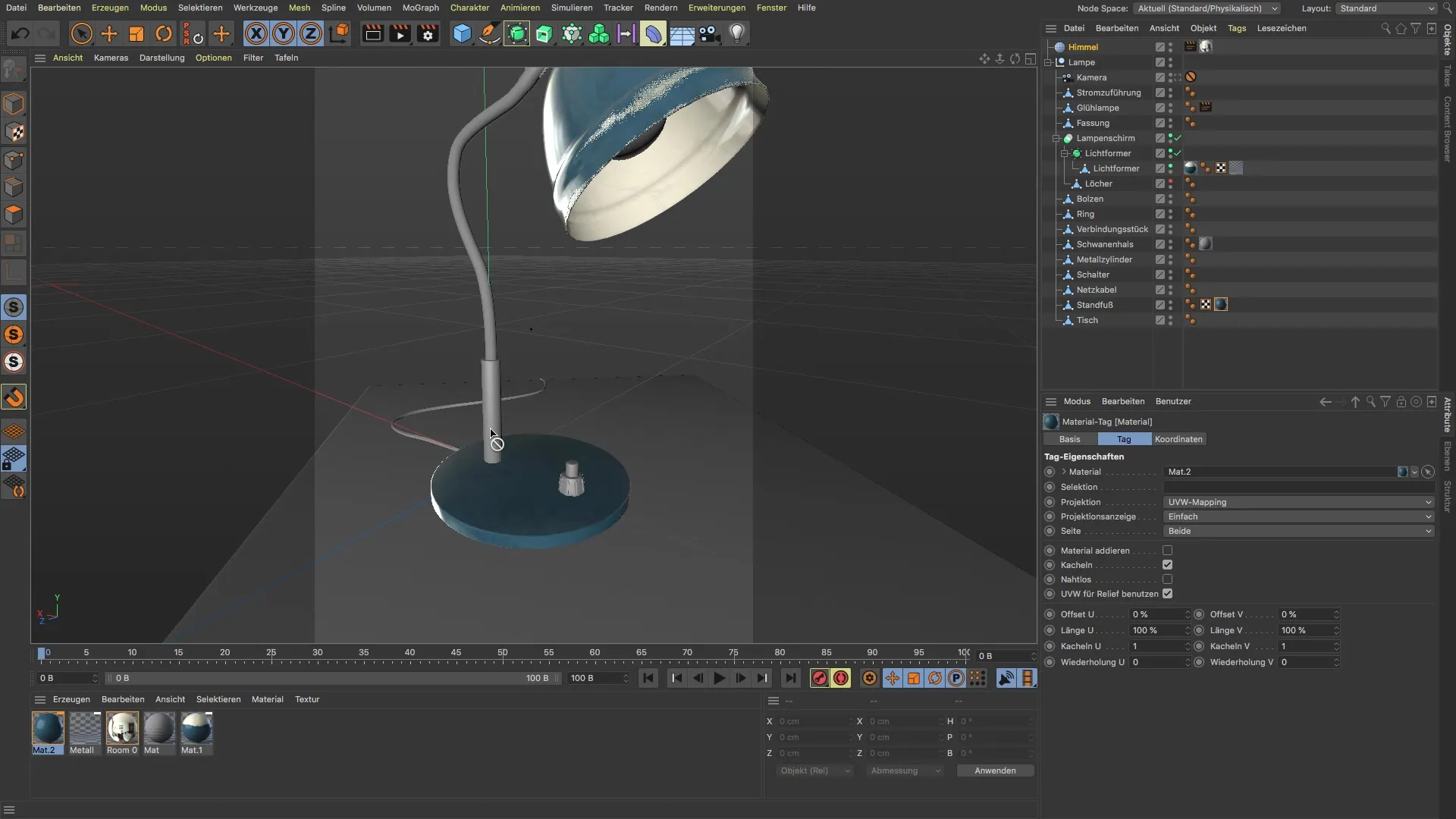
Trinn 7: Gjøre detaljjusteringer
Hvis du ønsker å lage imponerende detaljer som slitte kanter eller forskjellige nyanser, gå tilbake til overflaten på modellen og legg til disse egenskapene. Eksperimenter med ulike shadere og effekter for å oppnå ønsket utseende. I visningsmenyen kan du deretter velge shaderne som vil være synlige i den endelige rendering.
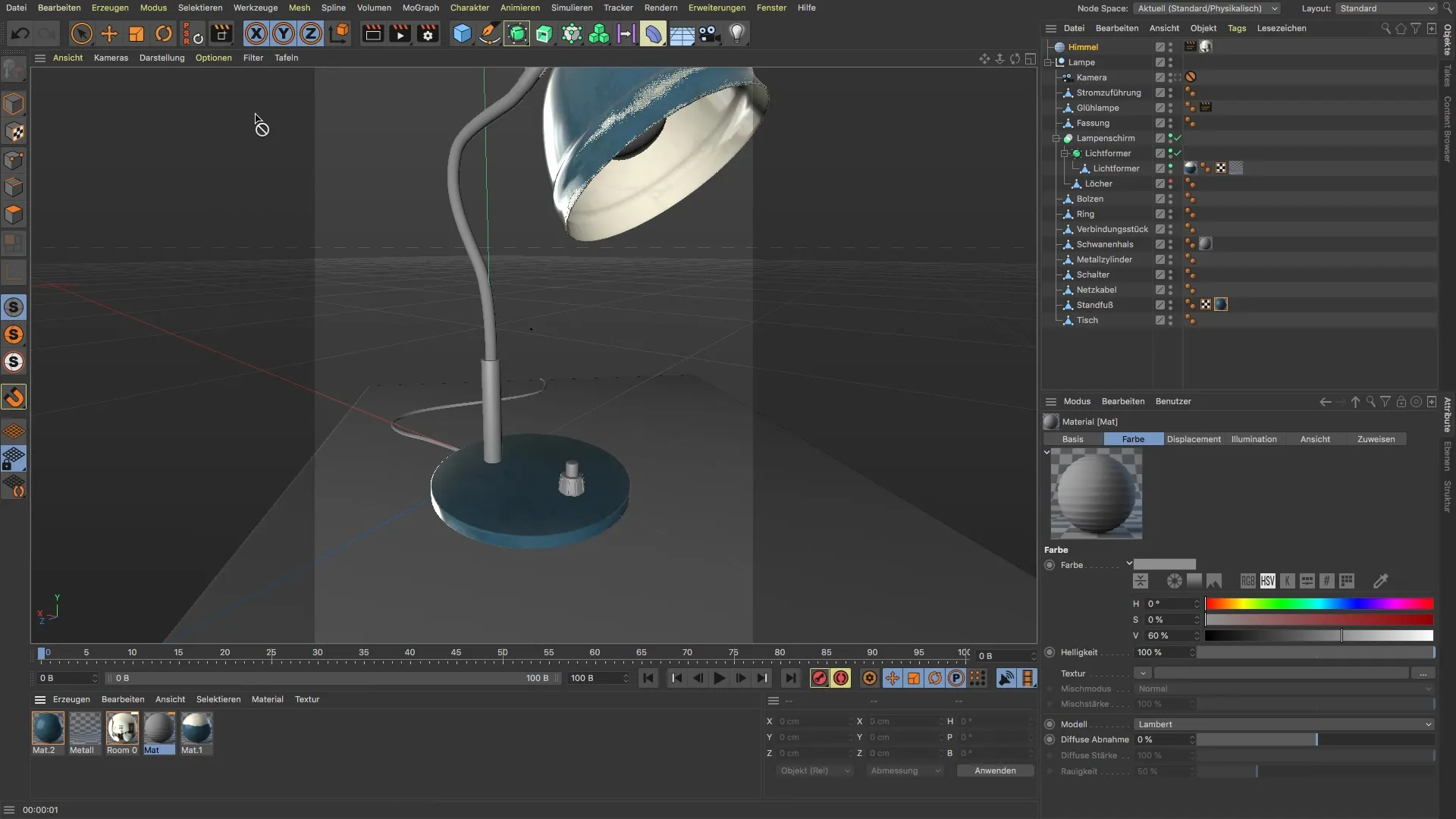
Trinn 8: Opprett mal for PBR-materiale
Hvis du er nysgjerrig på dette, kan du også konvertere materialene du har laget til ekte PBR-materialer. Denne teknikken er spesielt spennende og kan hjelpe deg med å oppnå mer realistiske resultater.

Sammendrag – BodyPaint 3D: Duplisere og tilpasse materialer
Redigering av materialer i BodyPaint 3D åpner mange muligheter for deg. Gjennom riktig duplisering og tilpasning av materialer kan du arbeide effektivt og hindre at uønskede endringer oppstår. Følg trinnene for å slette, overføre farge og lage nye teksturer og shaderne. Slik kan du implementere designene dine klart og presist.
Ofte stilte spørsmål
Hva er farge-Ropper og hvordan bruker jeg det?Farge-Ropper er et verktøy i BodyPaint 3D som lar deg overføre nøyaktige farger fra materialer uten å måtte angi verdiene manuelt.
Kan sletting av lag i et duplisert materiale forårsake problemer?Ja, sletting av lag kan føre til at endringer også skjer i det originale materialet. Slett derfor alltid alle uønskede lag for å unngå dette.
Hvorfor er UV-ene så viktige?UV-ene er avgjørende for teksturering og korrekt mapping av materialene på modellen din. De må settes riktig før tildeling av materialer.
Hvordan kan jeg forsikre meg om at teksturene i mitt nye materiale vises korrekt?Sørg for å fjerne alle gamle teksturer når du oppretter et nytt materiale, og legg bare til de ønskede teksturene.


